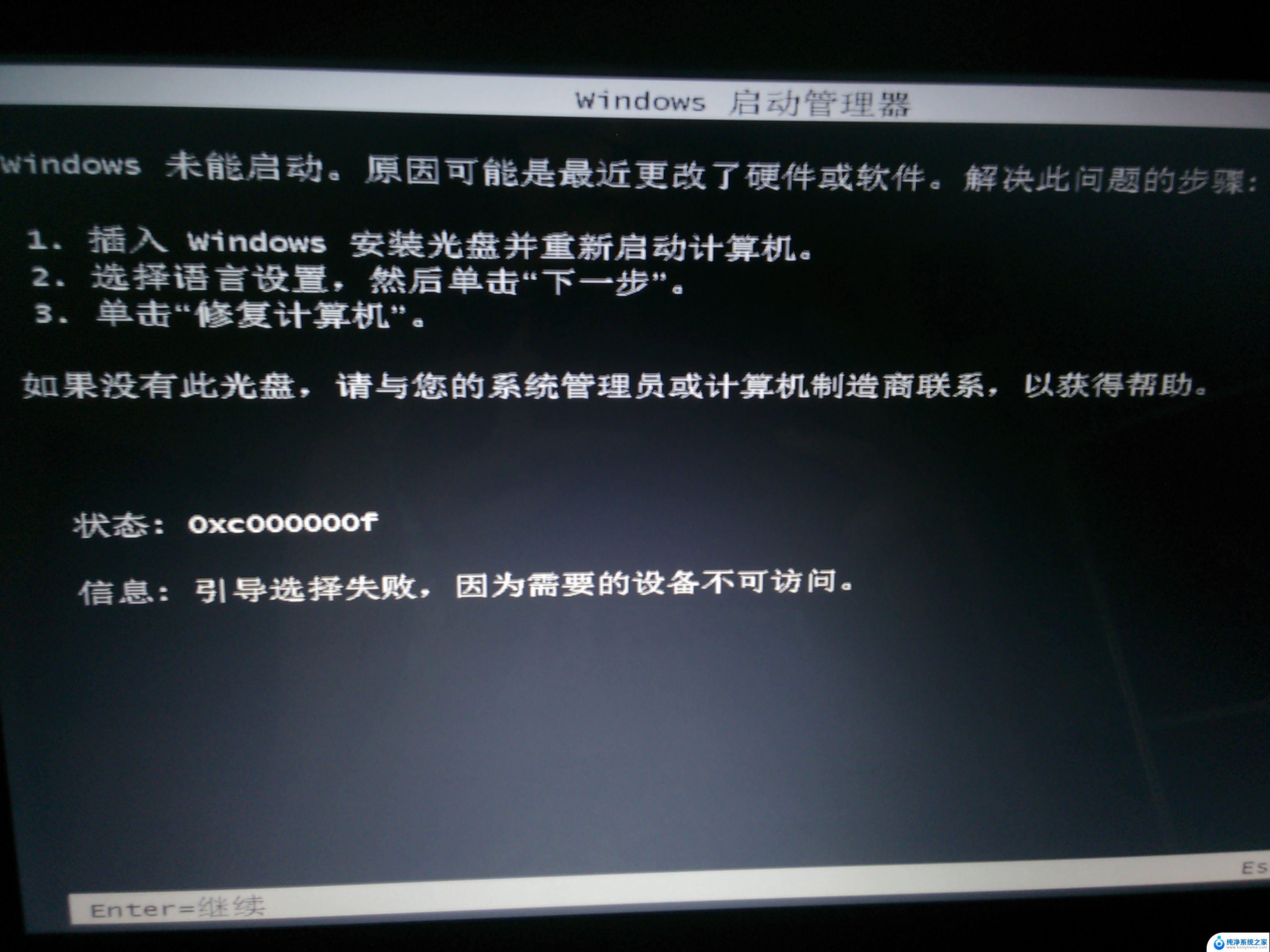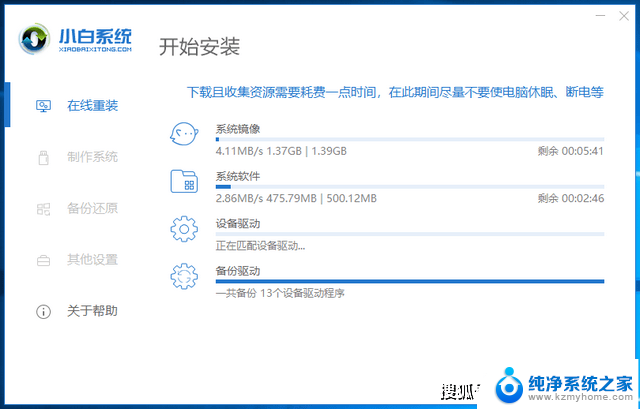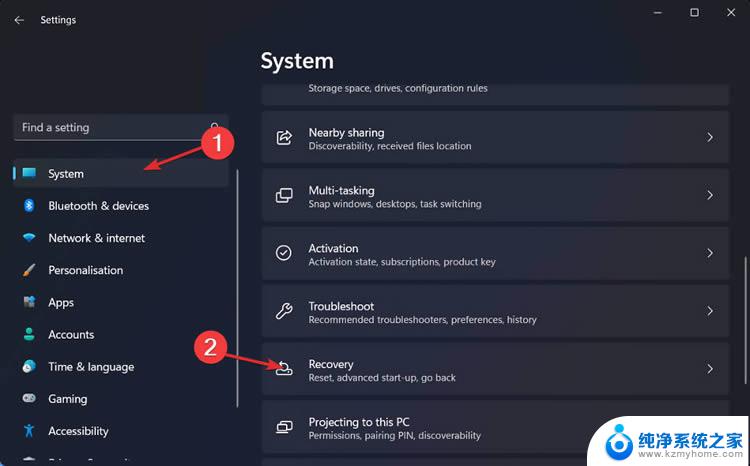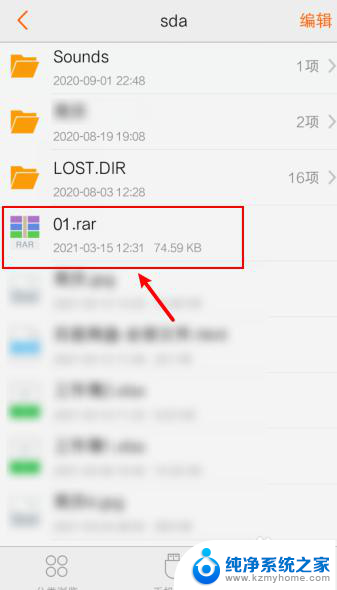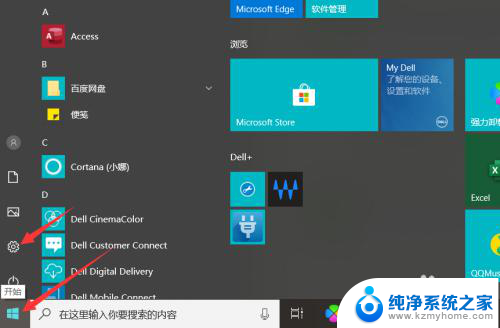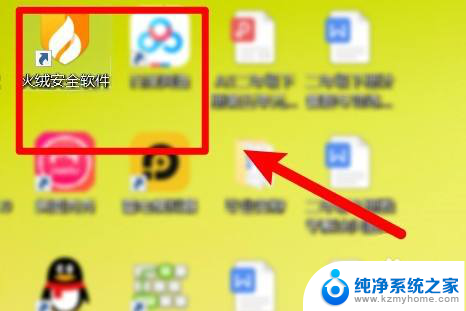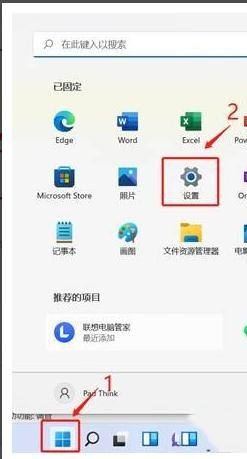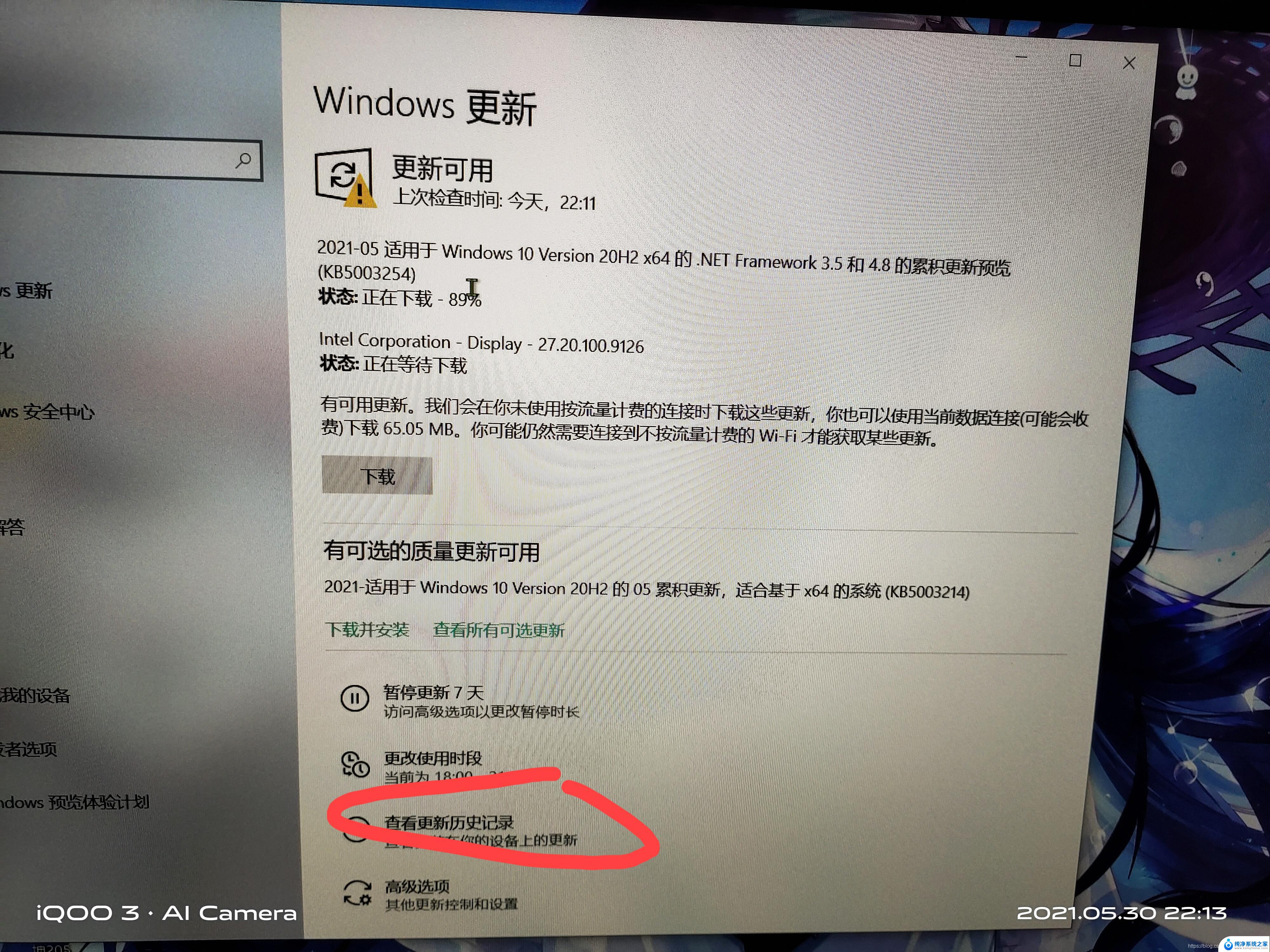win11电脑dns异常怎么修复 Win11 DNS异常修复方法
win11电脑dns异常怎么修复,Win11电脑DNS异常问题是许多用户在使用过程中经常遇到的一种情况,DNS(Domain Name System)是一种将域名转换为IP地址的网络服务,它在我们上网时发挥着至关重要的作用。由于各种原因,如网络连接不稳定、配置错误或者恶意软件感染等,我们的Win11电脑可能会出现DNS异常的情况,导致无法访问特定的网站或者网络速度变慢。为了解决这个问题,我们需要采取一些有效的修复方法,以确保我们的网络连接正常、稳定和安全。下面将介绍一些常见的Win11 DNS异常修复方法,帮助大家解决这一问题。
1、点击开始按钮旁边的【搜索图标】,搜索框中输入【控制面板】。然后点击打开系统给出的最佳匹配【控制面板应用】;
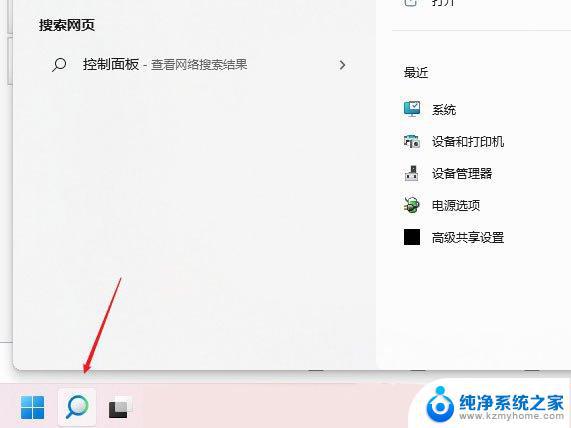
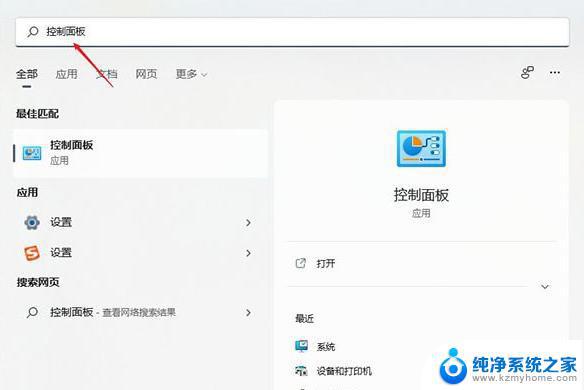
2、控制面板窗口,切换到【类别】查看方式,然后点击调整计算机的设置下的【查看网络状态和任务】;
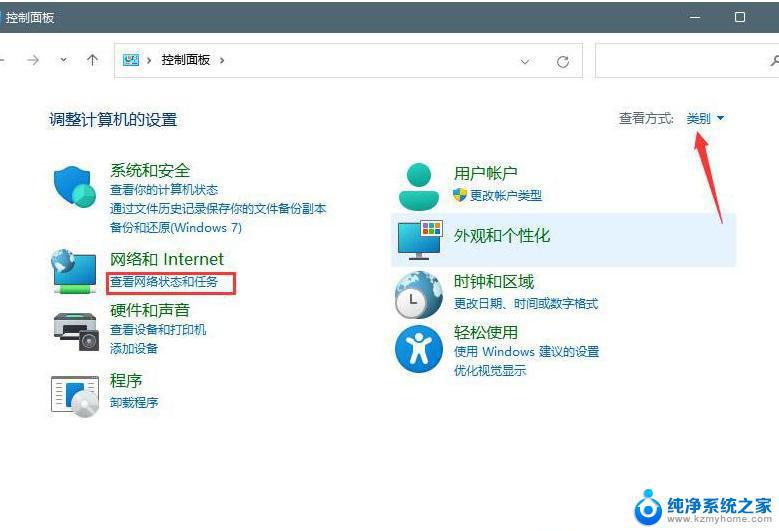
3、路径:控制面板 - 网络和 Internet - 网络和共享中心。点击连接的【网络】,打开【属性】;
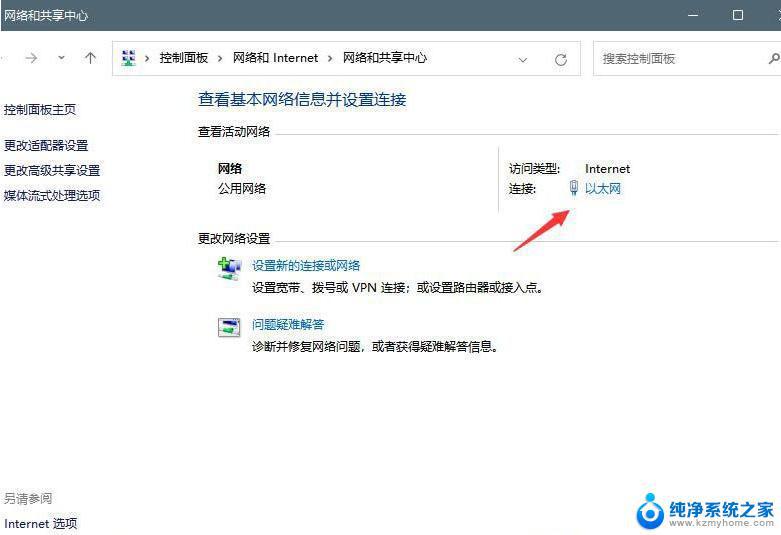
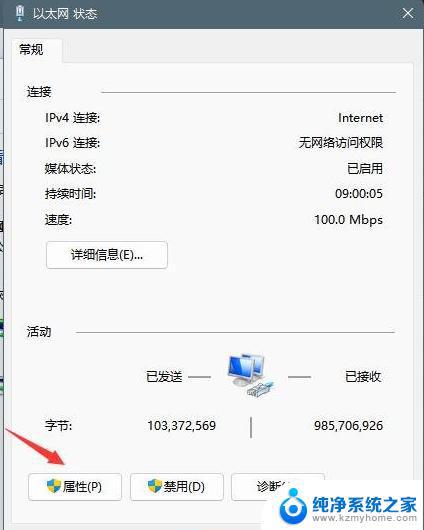
4、以太网 属性窗口,双击打开【Internet 协议版本 4 (TCP/IPv4)】;
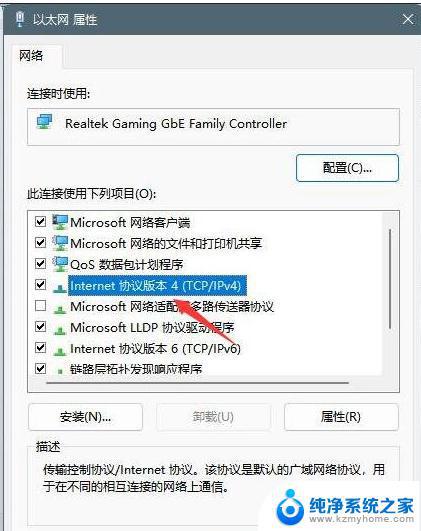
5、默认选择的是自动获得 DNS 服务器地址,然后点击【使用下面的 DNS 服务器地址】,填入【首选 DNS 服务器地址和备用 DNS 服务器地址】,点击【确定】即可。
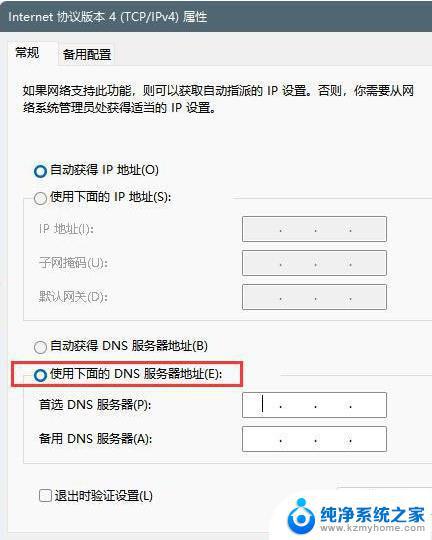
方法二:网络疑难解答
1、设置窗口,使用搜索框,输入【网络疑难解答】;
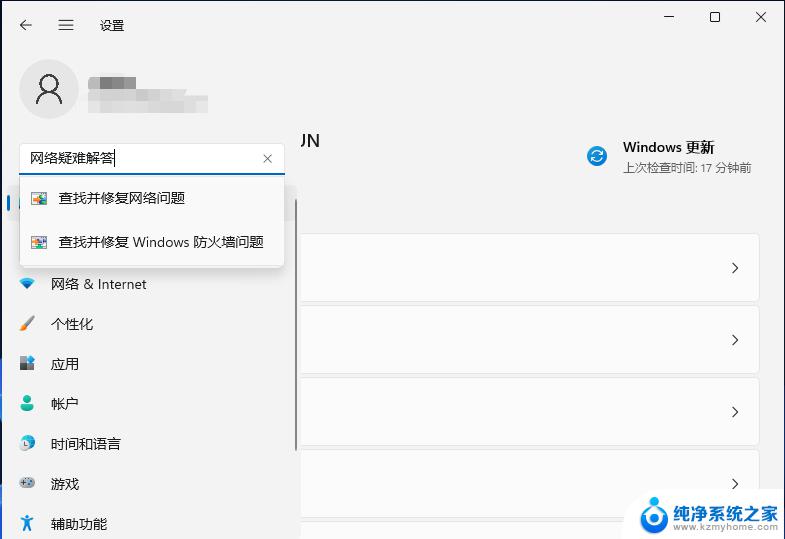
2、使用疑难解答检测Internet 连接问题,检查完成后,点击网络连接进行自动【修复】即可。
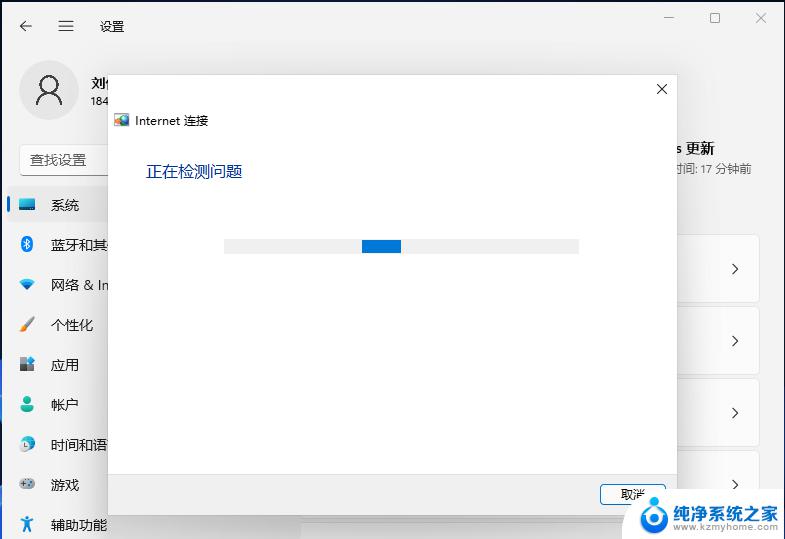
方法三:刷新DNS缓存
1、打开运行(Win+R),输入【cmd】命令,按确定或回车,打开命令提示符窗口;
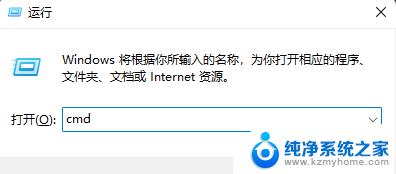
2、命令提示符窗口中,输入并按回车执行【ipconfig /flushdns】 命令,成功就会提示:已成功刷新 DNS 解析缓存;
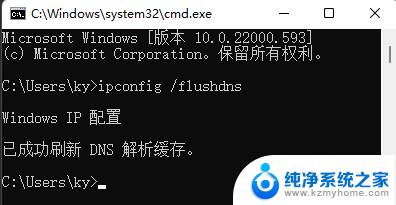
3、DNS缓存信息清空之后,再次输入命令来检查;
ipconfig /displaydns 显示 DNS 解析程序缓存的内容
ipconfig /flushdns 清除 DNS 解析程序缓存
ipconfig /renew 更新指定适配器的 IPv4 地址
ipconfig /registerdns 刷新所有 DHCP 租用并重新注册 DNS 名称
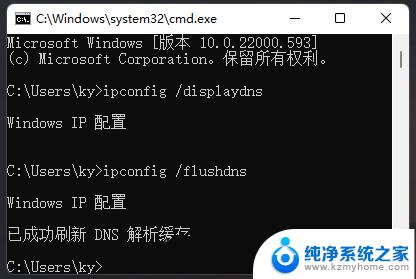
以上就是修复电脑DNS异常的全部内容,如果您还有疑问,请参考本文提供的步骤进行操作,希望对大家有所帮助。